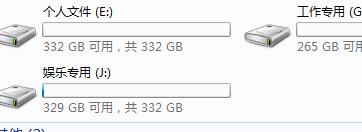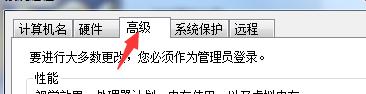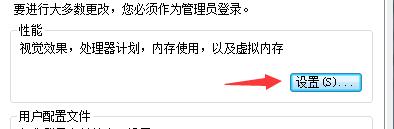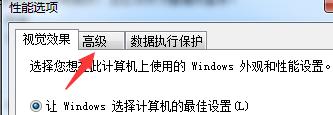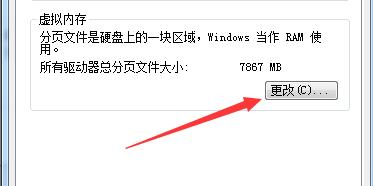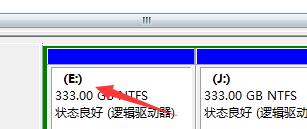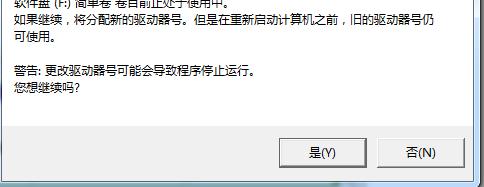今天改碟符的時候,總是出現引數錯誤,不知道時候是什麼原因,著了半天,終於弄好了,我們一起來學習學習。
方法/步驟
首先最簡單的就是重新分割槽,有些時候,我們由於磁碟的問題,我們需要重新分割槽解決這個問題的,但是有些時候,這個也不行,我就是重新分割槽了以後,依然解決不了問題。
其實這個是怎麼回事呢,簡單的說,就是我們要修改的這個盤預設是虛擬系統了,因此沒辦法修改,我們會看到如果是默認了,明明沒有儲存任何東西,卻用掉了好多g就是因為這個了。
我修改碟符是因為自己安裝了一個固態硬碟,但是分割槽以後,固態硬碟的另一伴報道了機械硬碟的後面,這樣的話,對於我們的速度是有影響的,因此打開了管理裡面的磁碟管理,卻無法修改了。
這時候,我們就這樣來修改就好了,點選計算機,選擇右鍵,屬性按鈕就好了。
開啟以後,我們就會看到裡面有一個高階系統設定的,我們就點選這個就好了。
點選以後,在這個介面裡面,我們就要選擇這個裡面的高階了,我們選擇好了以後,繼續下一步。
下一步,就是在高階裡面,我們會看到有一個性能,裡面有設定的,我們就點選這個設定按鈕。
在這個設定的介面裡面,我們會看到依然就有一個高階的按鈕的,我們就繼續點選這個按鈕。
在這個下面有一個虛擬程式的,我們就可以點選下面的更改的按鈕,進入到介面裡面就好了。
然後我們會看到,我們修改的碟符後面多了一個託管的系統,所以我們沒辦法修改的。
我們選擇託管的系統以後,我們就把下面的選擇成無分頁檔案,然後點選設定按鈕就好了。
設定了以後,我們會看到這個盤的內容變化了,我們再把虛擬程式放到應該放地方吧。
設定完畢以後,我們在點選管理,更改磁碟管理,我們修改碟符的時候,我們就發現,可以成功了。